
|
Commencer à bâtir mon arbre généalogique
D'abord, vous devez télécharger et installer GenoPro.
Après avoir installé GenoPro, vous verrez un
dialogue d'inscription vous permettant, au choix, de demander une clé d'évaluation gratuite.
Vous pouvez utiliser GenoPro sans vous inscrire, mais vous serez limités à
25 individus lorsque vous sauvegarderez le document.
GenoPro est un logiciel spécialisé qui permet de dessiner des arbres généalogiques et des
génogrammes. Pour voir un exemple de génogramme, cliquez sur le menu Aide et
sélectionnez Fichiers types, puis ouvrez le document HarryPotter.gno.
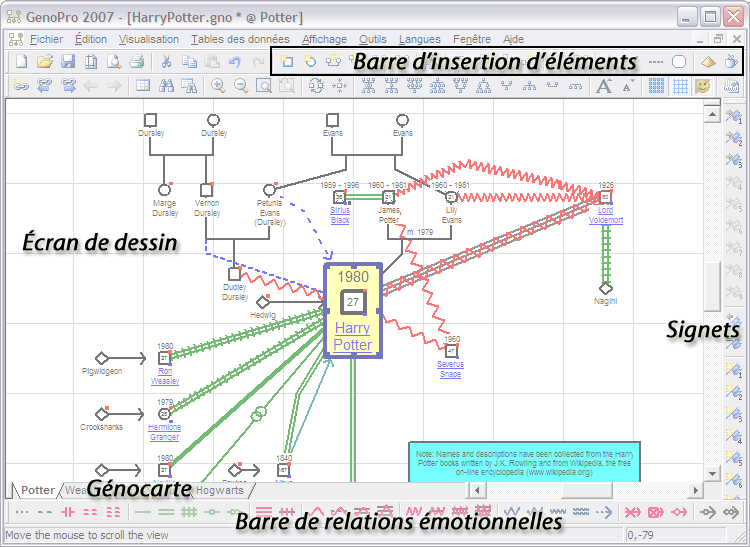
Vue d'ensemble de l'interface de
GenoPro
- La barre d'outils en haut renferme de nombreuses icônes de commande pour
créer, ouvrir, enregistrer, et imprimer votre arbre généalogique. Il y a
également une barre d'outils unique pour insérer des éléments uniques se
rapportant à la généalogie tels qu'un individu, un enfant, un parent, une
étiquette, des flèches et davantage...
- Le centre est l'écran de dessin, c'est là où sont affichés tous les
aspects visuels des génogrammes. Vous pouvez rapidement faire un zoom avant
et un zoom arrière avec la molette de la souris (touches + et - si vous
n'avez pas de molette sur votre souris). Apprenez-en davantage sur le zoom de GenoPro.
- La section en bas à gauche renferme des onglets pour passer d'une GénoCarte
à l'autre. Les GénoCartes sont des sous-génogrammes dans le même document,
et ils peuvent être très utiles si votre arbre renferme grand nombre
d'individus. Apprenez-en davantage sur les GénoCartes.
- La barre d'outils du bas renferme les relations émotionnelles entre les
individus.
Apprenez-en davantage sur les relations émotionnelles.
- La barre d'outils de la droite est pour les signets qui permettent de
revenir à un endroit particulier qui a été sauvegardé.
Apprenez-en davantage sur les signets.
Si vous commencez à partir d'un nouveau document vierge, il est recommandé
de commencer avec l'Assistant Famille. Cliquez sur
F pour commencer à entrer des informations à l'aide de l'Assistant
famille.
Entrez le plus de renseignements que vous connaissez au sujet de votre
famille et observez l'arbre grandir devant vos yeux!
Utilisez GenoPro pour entreposer des photos et des données, incluant les
coordonnées, l'éducation, la profession, les événements importants de la
vie, la généalogie médicale et beaucoup plus encore.
Créer plus que des arbres généalogiques
Les arbres généalogiques sont presque aussi vieux que l'humanité. On les trouve dans
les vieilles Bibles familiales, les Torah ou les parchemins. Ils peuvent
être dessinés par des écoliers ou des généalogistes d'expérience. Et
maintenant, ils atteignent leur conclusion avec le
génogramme : une ébauche devient une oeuvre d'art avec GenoPro.
Chez GenoPro, nous comprenons que les relations familiales dépassent les relations parent-enfant génériques.
Il existe de complexes interactions dans une unité familiale qui ne peuvent
être compris que par l'usage d'un génogramme. Un génogramme affichera le nom
des personnes qui font partie de votre lignage familial, mais aussi le
rapport qui existe entre ces parents. Par exemple, un génogramme ne vous
dira pas seulement que l'oncle George et sa femme Anita ont deux enfants,
mais que leur plus jeune a été envoyé en pensionnat, que l'oncle George a
souffert de dépression, qu'il était alcoolique et philosophe, tandis que la
tante Anita n'a pas parlé à son frère depuis des lunes, qu'elle souffre du
cancer du sein et qu'elle a déjà eu plusieurs aventures. L'histoire
familiale n'a jamais été si intéressante!
Ajouter des membres
Pour commencer, introduisons les boutons de barres d'outils les plus communs
pour bâtir votre arbre généalogique. Ajouter un individu ou une nouvelle
famille est aussi simple qu'un clic de la souris ou appuyer une touche sur
le clavier. Par exemple, vous pouvez appuyer sur la touche F
pour appeler l'Assistant
Famille et créer une nouvelle famille.
 |
Nouvel homme (W). Un homme est représenté par un carré et peut être
inséré en appuyant sur la touche W du clavier. Utilisez la souris pour
placer l'individu (l'homme) où vous voulez l'afficher dans votre arbre
généalogique. |
 |
Nouvelle femme (E). Une femme est représentée par un cercle. Les boutons
"Nouvel homme" et "Nouvelle femme" sont les méthodes les plus simples et
les plus lentes de bâtir un arbre généalogique. Tous les hommes et les
femmes doivent être liés à une famille donnée, sinon vous aurez une
liste d'individus sans arbre généalogique. Pour lier (unir) un objet
(individu) à une famille, sélectionnez "Lier en tant que parent" ou
"Lier en tant qu'enfant" pour assigner l'individu au titre de parent ou
d'enfant dans la famille. Des renseignements supplémentaires sur Créer des liens se trouvent ci-dessous... |
 |
Nouveau conjoint (M). Crée un conjoint (mari ou femme) pour l'homme ou
la femme sélectionné(e). Ce bouton est très utile pour créer une
deuxième union pour un individu. |
 |
Nouveaux parents (P). Crée des parents pour l'individu sélectionné. Si
des parents existent déjà, GenoPro affichera un message-guide pour créer
des parents d'adoption. |
 |
Nouveau garçon (S). Ajoute un fils à l'union sélectionnée. |
 |
Nouvelle fille (D). Ajoute une fille à l'union sélectionnée. |
 |
Assistant famille (F). Affiche
un dialogue pour créer une nouvelle famille ou pour ajouter des enfants
dans une famille existante. |
Voici un exemple d'une famille ayant trois enfants.
|
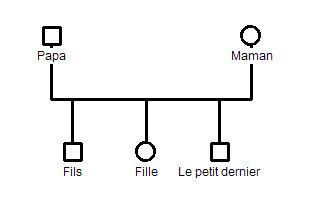
Arbre généalogique simple
|
GenoPro utilise le paradigme de "liens" pour déterminer le rôle
de chaque individu dans une famille. Il y a deux types fondamentaux de liens
: lien parent et lien enfant. L'idée est semblable à l'énoncé
suivant : A est le parent de B, C est l'enfant de D, et ainsi de suite.
Lorsque vous bâtissez votre arbre généalogique, vous ajoutez des individus
(hommes et femmes) et vous les liez ensemble en tant que parent et enfant.
Les liens sont très puissants pour donner les grandes lignes de l'arbre
généalogique, et un individu peut avoir plus d'un lien. Typiquement, un
individu a un lien enfant et un lien parent, mais il peut avoir plus d'un
lien enfant s'il est adopté ou plus de liens parents s'il
s'est marié plus d'une fois.
|
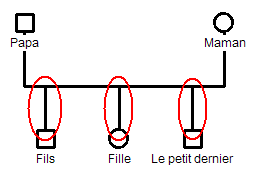
Lien enfant
|
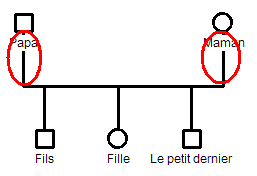
Lien parent
|
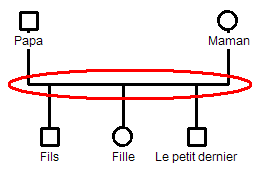
Objet d'union
|
Pour créer un lien, sélectionnez l'individu que vous voulez lier à l'arbre
généalogique, cliquez à droite sur la souris et sélectionnez "Lier en tant
que parent" si l'individu est un parent, ou sélectionnez "Lier en tant
qu'enfant" si l'individu est un enfant. Le curseur de la souris se changera
en  donc, vous pouvez pointer-cliquer à la famille (objet d'union) où
l'individu est le parent ou l'enfant. Tous les liens
partent de l'individu et se
terminent à l'objet d'union (la famille). De nombreux utilisateurs posent la
question : Comment lier un enfant à son parent?
La réponse est simple : créez un objet d'union, liez le parent à l'objet
d'union et liez l'enfant au même objet d'union. Tous les enfants liés au
même objet d'union sont frères et sœurs. Veuillez regarder les images Lien
enfant, Lien parent et Objet d'union pour voir où ces liens apparaissent
dans un génogramme. Il est très important de comprendre ce modèle, sinon
vous serez perdus lorsque vous aurez à ajouter un individu qui s'est marié
plusieurs fois, ou un enfant qui a été adopté par une famille d'accueil.
donc, vous pouvez pointer-cliquer à la famille (objet d'union) où
l'individu est le parent ou l'enfant. Tous les liens
partent de l'individu et se
terminent à l'objet d'union (la famille). De nombreux utilisateurs posent la
question : Comment lier un enfant à son parent?
La réponse est simple : créez un objet d'union, liez le parent à l'objet
d'union et liez l'enfant au même objet d'union. Tous les enfants liés au
même objet d'union sont frères et sœurs. Veuillez regarder les images Lien
enfant, Lien parent et Objet d'union pour voir où ces liens apparaissent
dans un génogramme. Il est très important de comprendre ce modèle, sinon
vous serez perdus lorsque vous aurez à ajouter un individu qui s'est marié
plusieurs fois, ou un enfant qui a été adopté par une famille d'accueil.
Si vous sélectionnez le mauvais lien, vous pouvez le supprimer, en créer un
nouveau ou simplement le modifier. Pour modifier un lien, double-cliquez
dessus pour faire apparaître le dialogue suivant.

- Parent. L'individu est un parent (ou un parent potentiel).
- Enfant naturel. L'enfant biologique d'un père et d'une mère naturels.
- Enfant adopté. Un enfant adopté en droit par une famille. Les enfants
adoptés sont affichés par une ligne bleue.
- Enfant en famille d'accueil. Un enfant placé en famille ou en foyer
d'accueil qui est élevé par une personne autre que son père naturel ou sa
mère naturelle.
|